ps设计超酷的缝线字体教程
2022-12-25 15:55:04
来源/作者: /
己有:52人学习过
36、接下来是做出景深效果,开始盖印图层,CTRL+ALT+SHIFT+E
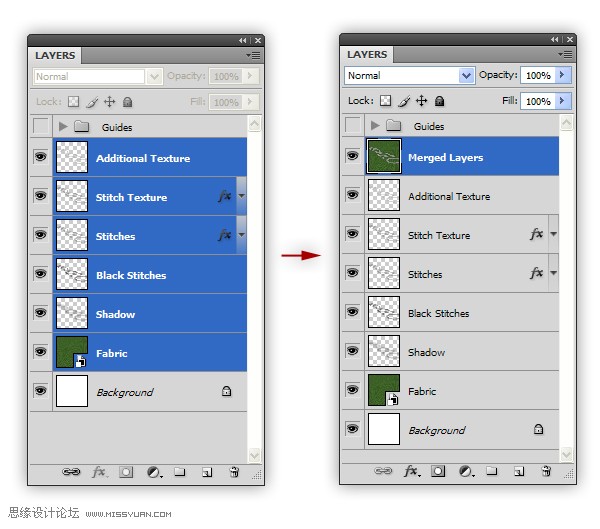
37、在新图层中,应用渐变中的对称渐变做出如下效果
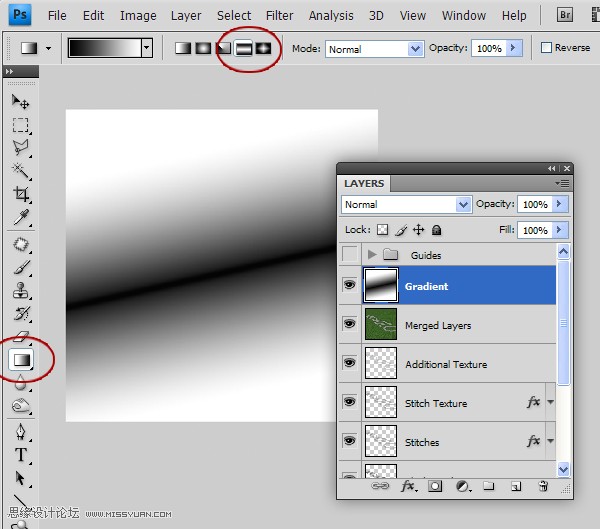
38、全选CTRL+A,复制图层CTRL+C,进入通道面板,得到新的通道时粘贴选区CTRL+V,我们对新的图层执行滤镜---镜头模糊时,将使用这个新的ALPHA通道。
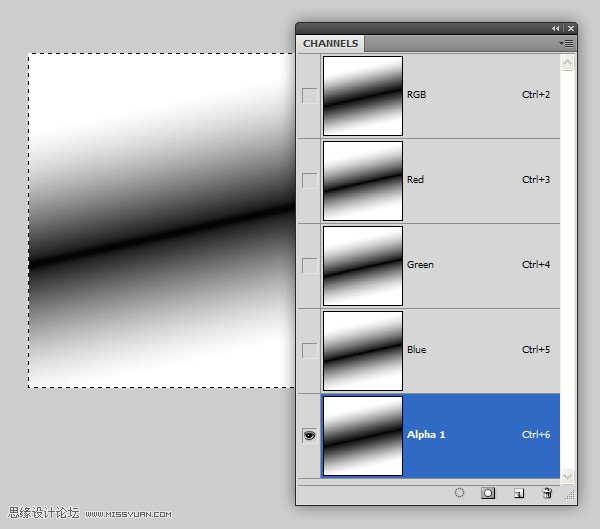
39、删除渐变图层,选择合并后的图层,执行滤镜---模糊---镜头模糊,设置如下:
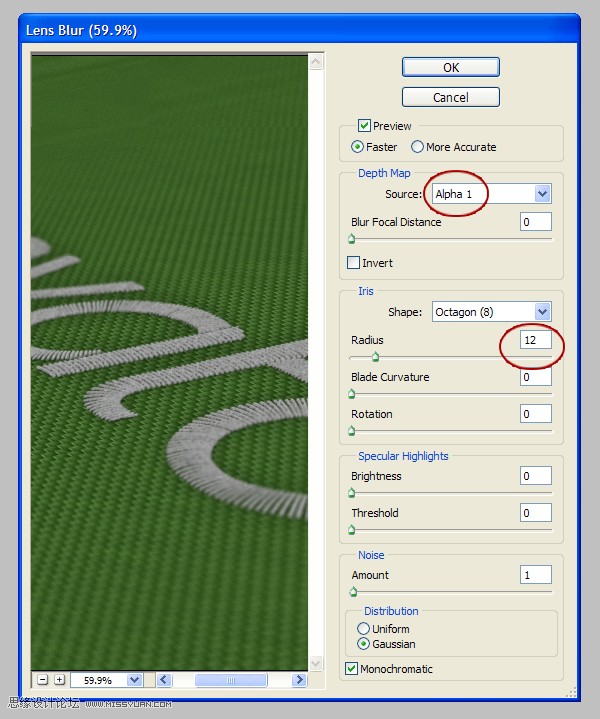
效果图如下:
下一篇:ps制作简单的彩色半调字效教程
























